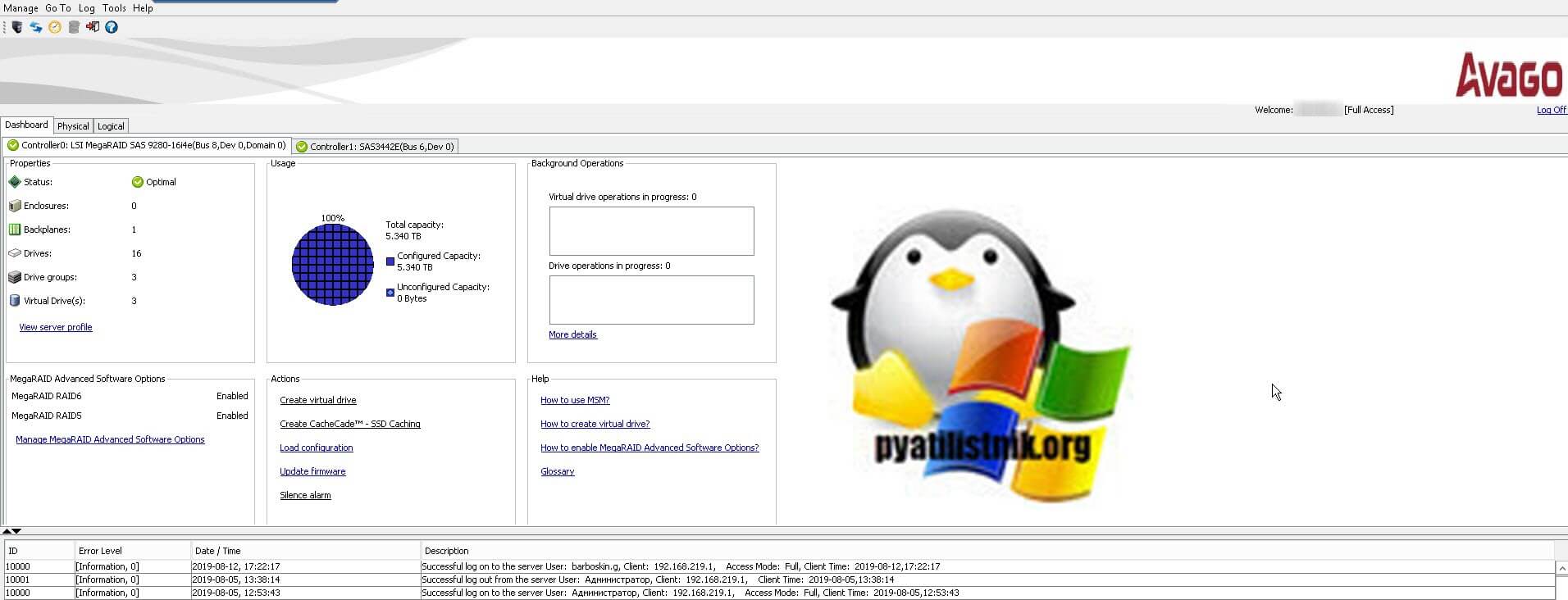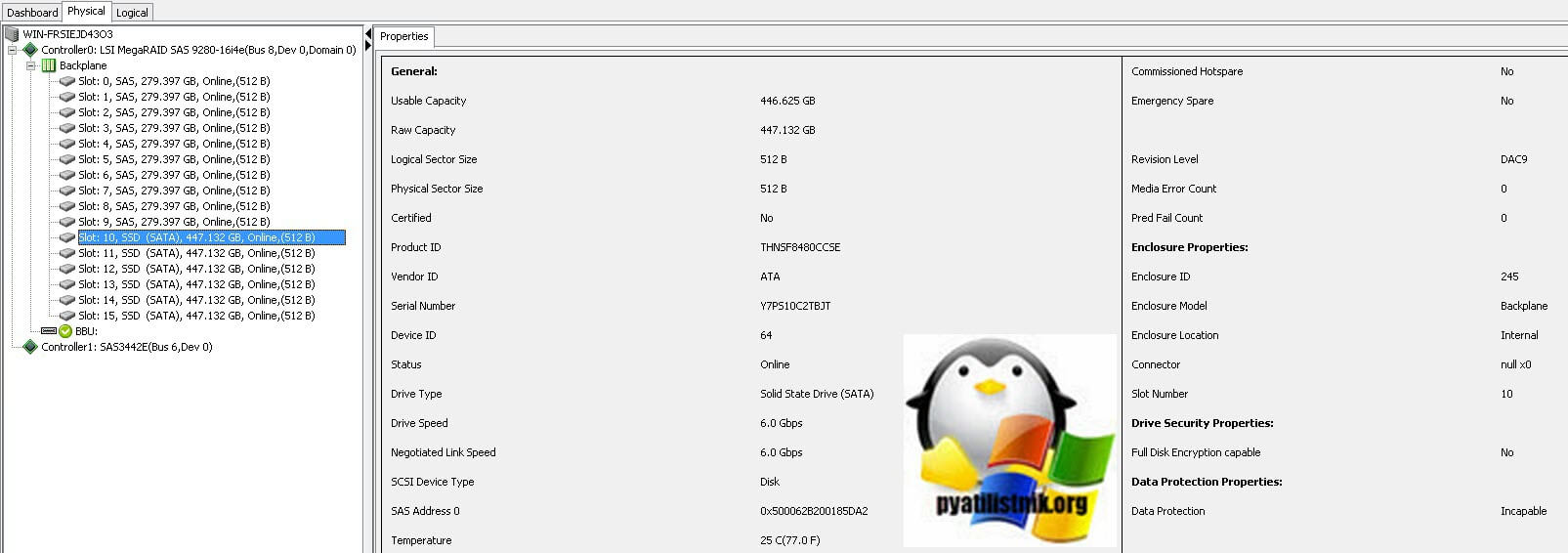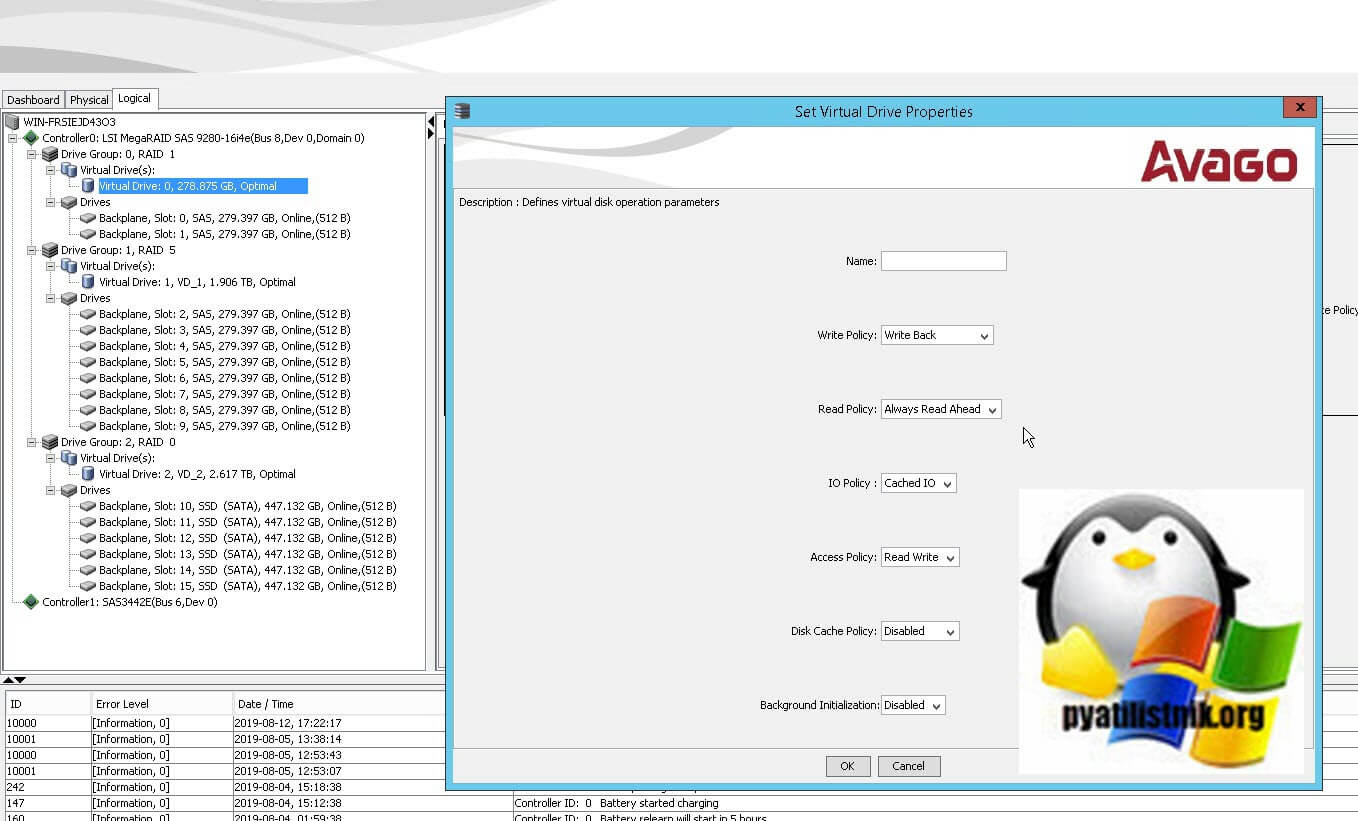Start locate raid что это
Обновлено: 03.07.2024
Довелось понастраивать сервер DELL T610 с рейд контроллером PERC H700 на борту. Все как обычно, кроме одного нюанса. Решил проверить, как оперативно выполнить замену сбойного диска. На сервер была установлена стандартная утилита mеgacli для управления всеми контроллерами с драйвером MegaRAID, к коим относится и упомянутый выше. Такая тривиальная задача оказалась не совсем тривиальной и пришлось поковыряться с документацией.
Если у вас есть желание научиться строить и поддерживать высокодоступные и надежные системы, рекомендую познакомиться с онлайн-курсом «DevOps практики и инструменты» в OTUS. Курс не для новичков, для поступления нужно пройти .У меня был сервер на Debian 8 с 3 рейдами, raid1, raid1, raid10. Я вытаскивал диск из raid10 и заменял его новым.
Обращаю внимание, это важно. Я вставлял обратно не тот же самый диск, как часто делают, а другой. Это принципиально разные события. Если вынуть диск, а потом его же поставить на место, то ребилд пойдет автоматом и делать ничего дополнительно не надо. Если же вы другой физический диск ставите, то нужно будет проделать все то, что я сейчас опишу.Сначала проверим состояние наших массивов:
Чувствуете хардкор? Еще нет? Тогда поехали дальше. Обращаю внимание, что последний массив помечен как Degraded, из него вынут диск. Это raid10. К сожалению, я так и не понял, как через megacli посмотреть тип массива. Где тут указано, что в массиве raid10, я не понял. Теперь посмотрим на список дисков:
Нас интересует последний диск. В Firmware state указано Unconfigured(good). Это я уже воткнул новый пустой диск, вместо старого. Если с диском будут какие-то проблемы, то его состояние будет Failed. Дальше вам важно запомнить следующие значения этого диска:
- Enclosure Device ID: 32
- Slot Number: 7
- DiskGroup: 2
Первые два - ID и номер слота жесткого диска. Они нам нужны в дальнейших командах для обозначения диска. Последнее, судя по всему, принадлежность к номеру DiskGroup в описании массива. Я не уверен в этом на 100%, но в моем случае эти данные для всех дисков и массивов показывали полное совпадение. Скорее всего это так. Проверьте по этой цифре, точно ли сбойный диск принадлежит к тому массиву, о котором вы думаете.
Я немного забежал вперед и поторопился с заменой диска. Я вытащил диск, загрузил сервер, убедился, что он работает без диска и что массив понимает, что он находится в состоянии Degraded. После этого мне нужно было бы выполнить следующие команды.
Отключить сбойный диск:
Пометить его как отключенный:
Я это не сделал, а просто выключил сервер и установил новый диск. После включения убедился, что новый диск присутствует в списке дисков и его статус Unconfigured(good). После этого я указываю контроллеру, что диск заменен:
Над этой командой я долго ломал голову. Расскажу по порядку, что тут к чему.
Array3. Откуда взялась цифра 3? Вот описание:
"The number N of the Array parameter is from the "Span Reference:" line you get using MegaCli -CfgDsply -aALL, minus the 0x0 part."
Выполняем команду просмотра конфигурации:
Получается такая простыня, которую очень трудно читать и анализировать. Грепаю вывод, чтобы разобраться, что тут вообще выходит:
Вижу, что у меня 4 конфигурации, хотя массива только 3. Рассуждаю логически. Так как последний массив это RAID10, то наверно он отображается как 2 RAID1. Проверил внимательно вывод конфигурации, убедился, что так оно и есть. Первые 2 рейда обозначены как DISK GROUP: 0 и 1, а raid10 как SPANNED DISK GROUP: 0, в котором соответственно SPAN: 0 и 1. Один из SPAN имеет статус Degraded и параметр Span Reference: 0x03. Судя по документации, мне надо взять это число 0x03 и отбросить 0x0. Получается цифра 3 и параметр Array3 в команде.
Дальше следует параметр row. Я очень старался понять что это такое :) Описание:
"The number N of the row parameter is the Physical Disk in that span or array starting with zero (it can be but is not always the physical disk’s slot!)".
Только сейчас, когда пишу статью, легко понимаю, откуда берется эта цифра. А когда тестировал сильно тупил и никак не мог сообразить. Сильно мешает очень объемный вывод команд. Я устал глазами бегать по простыням. В общем, это номер диска в сбойном SPAN. В моем случае это второй диск в SPAN, то есть цифра 1, так как отсчет идет с нуля. Таким образом получился параметр row1. Еще раз напоминаю команду замены сбойного диска:
Пока мы только указали, что заменили диск. Теперь нам надо запустить его ребил:
Статус ребилда смотрим командой:
После окончания ребилда снова смотрим вывод информации по массивам и дискам. Массив должен стать Optimal, а диск Online, Spun Up. На этом забываем про megacli как страшный сон и вспоминаем про приятный и удобный mdadm.
Я всегда тестирую выход из строя жесткого диска и его замену. Делаю на всех массивах, железных и софтовых. На железных, чтобы вот таких сюрпризов не было, а была рабочая инструкция. А в софтовых, в основном, чтобы убедиться, что загрузчик стоит на всех нужных дисках и система поднимется в случае чего. По надежности и замене дисков у меня к mdadm вопросов нет. Там все понятно и просто.

Список инструментов управления для LSI/Avago
Правильно подобранная утилита, может выполнять поставленную задачу в разы удобнее и быстрее, и знание всех инструментов является прямой обязанностью любого системного администратора.
Кстати я уже делал похожие подборки по инструментам управления и настройки для серверов IBM, Supermicro и HPУтилита LSI Storage Authority
Про LSA (LSI Storage Authority) я уже делал подробнейший обзор. На текущий момент, это флагманский инструмент имеющий графический интерфейс управления, прямо из вашего браузера, что делает его кросплатфомным, убирающим привязку к операционной системе. Что хорошо, что утилита работает не на медленном Java, а на HTML5, что делает ее очень удобной.
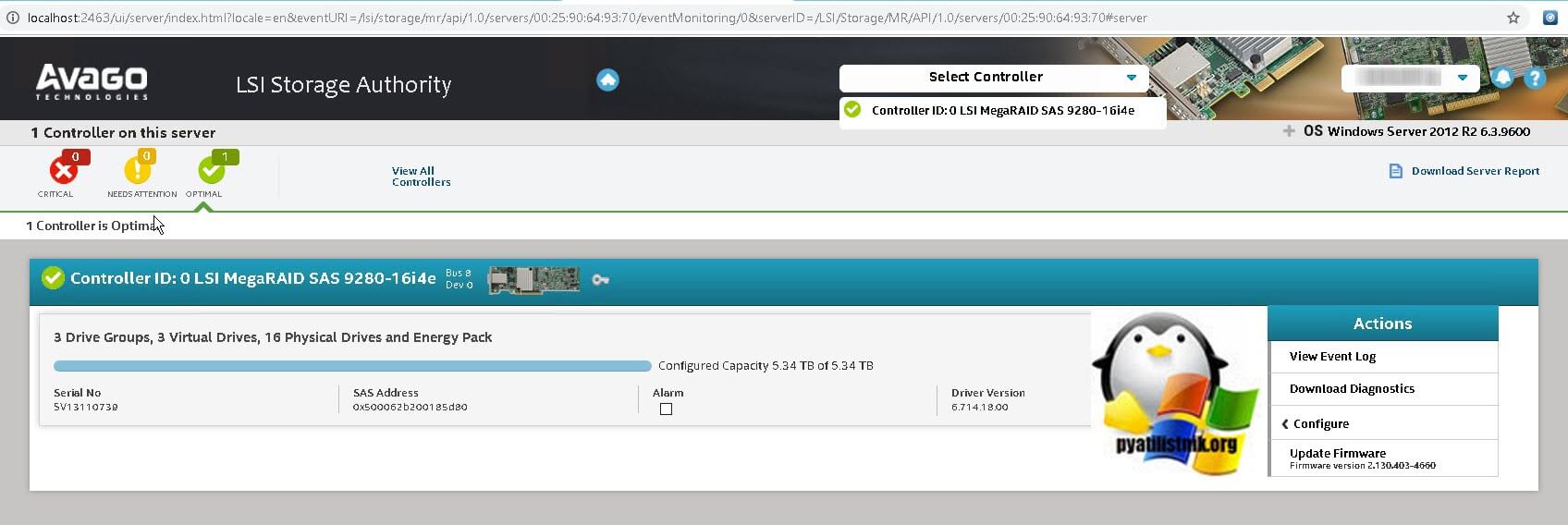
Вот так выглядит общий дашборд управления, на нем вы увидите список ваших устройств представленных на сервере, в моем примере Controller ID: 0 LSI MegaRAID SAS 9280-16i4e.
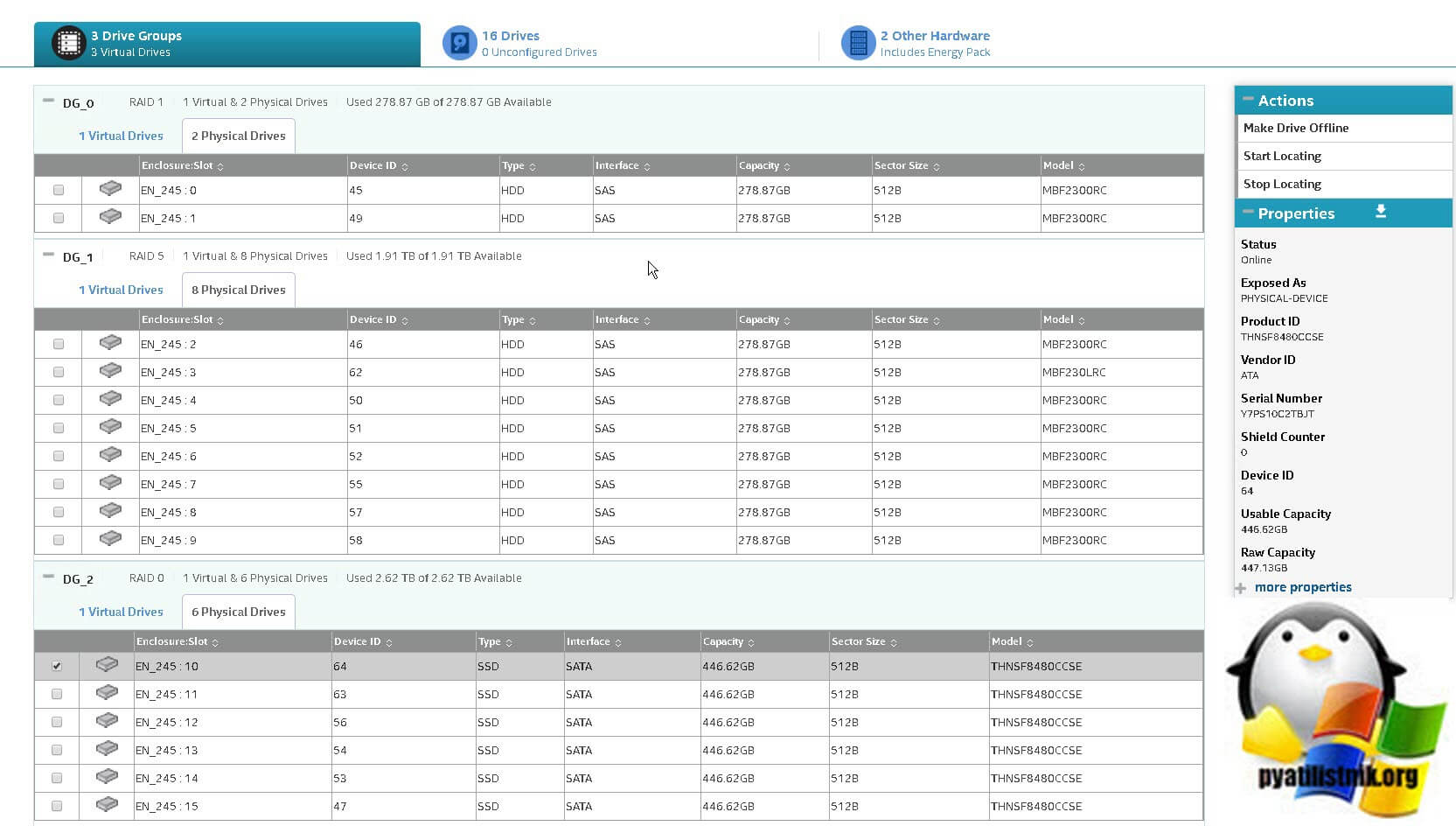
Вот так выглядит информация по вашим виртуальным и физическим дискам. Хочу отметить, что LSI Storage Authority показывает больше информации по свойствам физических дисков, тут вы легко обнаружите:
- Status - Online
- Exposed As - PHYSICAL-DEVICE
- Product ID - THNSF8480CCSE
- Vendor ID - ATA
- Serial Number - Y7PS10C2TBJT
- Shield Counter - 0
- Device ID - 64
- Usable Capacity - 446.62GB Capacity - 447.13GB
- less properties - General Properties
- SAS Address 0 - 0x500062b200185da2
- Negotiated Link Speed - 6G
- Drive Speed - 6G
- Temperature - 25C
- Revision Level - DAC9
- Power Status - On
- Native Command Queueing Capable - No
- Physical Sector Size - 512B
- SCSI UNMAP - Disabled
- Enclosure Properties
- Enclosure ID - 245
- Enclosure Model - Backplane
- Enclosure Location - Internal
- Enclosure Connector - N/A
- Drive Security Properties
- Full Disk Encryption Capable - No
- Full Disk Encryption Type - NONE
- Protection Information Properties
- Protection Information - Incapable
Утилита MegaRAID Storage Manager
MegaRAID Storage Manager - это более старая утилита, с которой мы уже много взаимодействовали в предыдущих статьях. Например мы устанавливали MegaRAID Storage Manager на ESXI 5.5. Вот так выглядит базовый дашборд со сводной информацией, о RAID контроллерах LSI/Avago. Тут вы увидите:
- Общий объем ваших дисков, в моем примере это 5,3 ТБ
- Состояние контроллера (Status) - если все хорошо, то статус должен быть Optimal
- Drives - количество физических дисков
- Drive groups - количество датасторов
- Virtual Drives - количество виртуальных дисков
![Утилита MegaRAID Storage Manager]()
Тут же есть область "Action", позволяющая загрузить конфигурацию, обновить прошивку RAID контроллера, настроить звуковой сигнал предупреждения. Справа есть ссылки на документацию. Снизу вы увидите текущие события на вашем контроллере LSI/Avago. Вкладка "Physical" покажет ваши физические диски, выбрав любой из них вы увидите дополнительные свойства.
![Физические диски в утилите MSM]()
Вкладка "Logical" позволяет уже взаимодействовать с логическими сущностями. Например вы можете добавить HDD/SSD в существующий RAID массив. Вы легко можете изменить свойства любого Virtual Drive, изменить вид кэширования, включить или отключить инициализацию.
![Изменить метод кэширования на LSI контроллере]()
Методы создания различных видов RAID через MSM я подробно описывал. Чаще всего есть поддержка всех видов, но в некоторых контроллерах RAID 50 и 60 нужно разблокировать с помощью специального кода.
Утилита StorCLI
Инструмент StorCLI - это утилита командной строки, которая имеет больший функционал в отличии от графических аналогов LSA и MSM. Утилита очень простая и гораздо удобнее, по крайней мере с случае с Vmware ESXI, на которую порой установить MSM/LSA. это целая эпопея.
![]()
Организация единого дискового пространства — задача, легко решаемая с помощью аппаратного RAID-контроллера. Однако следует вначале ознакомиться с особенностями использования и управления таким контроллером. Об этом сегодня расскажем в нашей статье.
Надежность и скорость работы дисковых накопителей — вопрос, волнующий каждого системного администратора. Несмотря на заверения производителей о качестве собственных устройств — HDD и SSD продолжают выходить из строя в самое неподходящее время, теряя драгоценные данные. Технология S.M.A.R.T. в большинстве случаев дает возможность оценить «здоровье» накопителя, но это не гарантирует того, что диск будет продолжать беспроблемно работать.
Предсказать выход диска из строя со 100%-ой точностью невозможно, поэтому следует предусмотреть вариант, при котором это не станет проблемой или причиной остановки сервисов. Использование RAID-массивов решает эту задачу. Рассмотрим три основных подхода, применяющихся для этой задачи:- Программный RAID — наименее затратный вариант, но и наименее производительный. Массив создается средствами операционной системы, вся нагрузка по обработке данных «ложится на плечи» центрального процессора.
- Интегрированный аппаратный RAID (еще его часто называют Fake-RAID) — микрочип, установленный на материнскую плату, который берет на себя часть функционала аппаратного RAID-контроллера, работая в паре с центральным процессором. Этот подход работает чуть быстрее, чем программный RAID, но надежность у такого массива оставляет желать лучшего.
- Аппаратный RAID — это отдельный контроллер с собственным процессором и кэширующей памятью, полностью забирающий на себя выполнение всех дисковых операций. Наиболее затратный, однако, самый производительный и надежный вариант для использования.
Внешний вид
Мы выбрали решения Adaptec от компании Microsemi. Это RAID-контроллеры, зарекомендовавшие себя удобством использования и высокой производительностью. Их мы устанавливаем, если наш клиент решил заказать сервер произвольной или фиксированной конфигурации.
![]()
Для подключения дисков используются специальные интерфейсные кабели. Со стороны контроллера используются разъемы SFF8643. Каждый кабель позволяет подключить до 4-х дисков SAS или SATA (в зависимости от модели). Помимо этого интерфейсный кабель еще имеет восьмипиновый разъем SFF-8485 для шины SGPIO, о назначении которой поговорим чуть позже.
Помимо самого RAID-контроллера существует еще два дополнительных устройства, позволяющих увеличить надежность:
-
BBU (Battery Backup Unit) — модуль расширения с литий-ионной батареей, позволяющий поддерживать напряжение на энергозависимой микросхеме кэша. В случае внезапного обесточивания сервера его использование позволяет временно сохранить содержимое кэша, которое еще не было записано на диски.
Это особенно важно, когда включен режим отложенной записи кэша (Writeback). При пропадании электропитания содержимое кэша не будет сброшено на диски, что приведет к потере данных и, как следствие, штатная работа дискового массива будет нарушена.
Технические характеристики
Температура
Вначале хотелось бы затронуть такую важную вещь, как температурный режим аппаратных RAID-контроллеров Adaptec. Все они оснащены небольшими пассивными радиаторами, что может вызвать ложное представление о небольшом тепловыделении.
Производитель контроллера приводит в качестве рекомендуемого значения воздушного потока — 200 LFM (linear feet per minute), что соответствует показателю 8,24 литра в секунду (или 1,02 метра в секунду). Рассчитаны такие контроллеры исключительно на установку в rackmount-корпусы, где такой воздушный поток создается скоростными штатными кулерами.
От 0°C до 40-55°C — рабочая температура большинства RAID-контроллеров Adaptec (в зависимости от наличия установленных модулей), рекомендованная производителем. Максимальная рабочая температура чипа составляет 100°C. Функционирование контроллера при повышенной температуре (более 85°C) может вывести его из строя. Удобства ради приводим под спойлером табличку рекомендуемых температур для разных серий контроллеров Adaptec.
Series 2 (2405, 2045, 2805) and 2405Q 55°C без модулей Series 5 (5405, 5445, 5085, 5805, 51245, 51645, 52445) 55°C без батарейного модуля, 40°C с батарейным модулем ABM-800 Series 5Z (5405Z, 5445Z, 5805Z, 5805ZQ) 50°C с модулем ZMCP Series 5Q (5805Q) 55°C без батарейного модуля, 40°C с батарейным модулем ABM-800 Series 6E (6405E, 6805E) 55°C без модулей Series 6/6T (6405, 6445, 6805, 6405T, 6805T) 55°C без ZMCP модуля, 50°C с ZMCP модулем AFM-600 Series 6Q (6805Q, 6805TQ) 50°C с ZMCP модулем AFM-600 Series 7E (71605E) 55°C без модулей Series 7 (7805, 71605, 71685, 78165, 72405) 55°C без ZMCP модуля, 50°C с ZMCP модулем AFM-700 Series 7Q (7805Q, 71605Q) 50°C с ZMCP модулем AFM-700 Series 8E (8405E, 8805E) 55°C без модулей Series 8 (8405, 8805, 8885) 55°C без ZMCP модуля, 50°C с ZMCP модулем AFM-700 Series 8Q (8885Q, 81605Z, 81605ZQ) 50°C с ZMCP модулем AFM-700 Нашим клиентам не приходится беспокоиться о перегреве контроллеров, поскольку в наших дата-центрах поддерживается постоянный температурный режим, а сборка серверов произвольной конфигурации происходит с учетом особенностей таких комплектующих (о чем мы упоминали в нашей предыдущей статье).
Скорость работы
Для того чтобы продемонстрировать, как наличие аппаратного RAID-контроллера способствует увеличению скорости работы сервера, мы решили собрать тестовый стенд со следующей конфигурацией:
- CPU Intel Xeon E3-1230v5;
- RAM 16 Gb DDR4 2133 ECC;
- 4 HDD емкостью по 1 ТБ.
Затем в этот же стенд поставим RAID-контроллер Adaptec ASR 7805 с модулем защиты кэша AFM-700, подключим к нему эти же жесткие диски и выполним точно такое же тестирование.
С программным RAID
Несомненное преимущество программного RAID — простота использования. Массив в ОС Linux создается с помощью штатной утилиты mdadm. При установке операционной системы чаще всего создание массива предусмотрено непосредственно из установщика. В случае, когда такой возможности установщик не предоставляет, достаточно всего лишь перейти в соседнюю консоль с помощью сочетания клавиш Ctrl+Alt+F2 (где номер функциональной клавиши — это номер вызываемой tty).
Создать массив очень просто. Командой fdisk -l смотрим, какие диски присутствуют в системе. В нашем случае это 4 диска:
Проверяем, чтобы на дисках не было метаданных, например, от предыдущего массива:
В случае, если на одном или нескольких дисках будут метаданные, удалить их можно следующим образом (где sdX — требуемый диск):
Создадим на каждом диске разделы для будущего массива c помощью fdisk. В качестве типа раздела следует указать fd (Linux RAID autodetect).
Собираем массив RAID 10 из созданных разделов с помощью команды:
Сразу после этого будет создан массив /dev/md0 и будет запущен процесс перестроения данных на дисках. Для отслеживания текущего статуса процесса введите:![]()
Пока процесс перестроения данных не будет завершен, скорость работы дискового массива будет снижена.
После установки операционной системы и Bitrix24 на созданный массив мы запустили стандартный тест и получили следующие результаты:
![]()
С аппаратным RAID
Прежде чем сервер сможет использовать единое дисковое пространство RAID-массива, необходимо выполнить базовую настройку контроллера и логических дисков. Сделать это можно двумя способами:
- при помощи внутренней утилиты контроллера,
- утилитой из операционной системы.
![]()
Утилита позволяет не только управлять настройками контроллера, но и логическими устройствами. Инициализируем физические диски (вся информация на дисках при инициализации будет уничтожена) и создадим массив RAID-10 с помощью раздела Create Array. При создании система запросит желаемый размер страйпа, то есть размер блока данных за одну I/O-операцию:
- больший размер страйпа идеален для работы с файлами большого размера;
- меньший размер страйпа подойдет для обработки большого количества файлов небольшого размера.
Важно — размер страйпа задается только один раз (при создании массива) и это значение в дальнейшем изменить нельзя.
![]()
Сразу после того, как контроллеру отдана команда создания массива, также, как и с программным RAID, начинается процесс перестроения данных на дисках. Этот процесс работает в фоновом режиме, при этом логический диск становится сразу доступен для BIOS. Производительность дисковой подсистемы будет также снижена до завершения процесса. В случае, если было создано несколько массивов, то необходимо определить загрузочный массив с помощью сочетания клавиш Ctrl + B.
После того как статус массива изменился на Optimal, мы установили Bitrix24 и провели точно такой же тест. Результат теста:
![]()
Сразу становится понятно, что аппаратный RAID-контроллер ускоряет операции чтения и записи на дисковый носитель за счет использования кэша, что позволяет быстрее обрабатывать массовые обращения пользователей.
Управление контроллером
Непосредственно из операционной системы управление контроллером производится с помощью программного обеспечения, доступного для скачивания с сайта производителя. Доступны варианты для большинства операционных систем и гипервизоров:
- Debian,
- Ubuntu,
- Red Hat Linux,
- Fedora,
- SuSE Linux,
- FreeBSD,
- Solaris,
- Microsoft Windows,
- Citrix XenServer,
- VMware ESXi.
С помощью указанных утилит можно, не прерывая работу сервера, легко управлять логическими и физическими дисками. Также можно задействовать такой полезный функционал, как «подсветка диска». Мы уже упоминали про пятый кабель для подключения SGPIO — этот кабель подключается напрямую в бэкплейн (от англ. backplane — соединительная плата для накопителей сервера) и позволяет RAID-контроллеру полностью управлять световой индикацей каждого диска.
Следует помнить, что бэкплэйны поддерживают не только SGPIO, но и I2C. Переключение между этими режимами осуществляется чаще всего с помощью джамперов на самом бэкплэйне.
Каждому устройству, подключенному к аппаратному RAID-контроллеру Adaptec, присваивается идентификатор, состоящий из номера канала и номера физического диска. Номера каналов соответствуют номерам портов на контроллере.
Замена диска — штатная операция, впрочем, требующая однозначной идентификации. Если допустить ошибку при этой операции, можно потерять данные и прервать работу сервера. С аппаратным RAID-контроллером такая ошибка является редкостью.
Делается это очень просто:
-
Запрашивается список подключенных дисков к контроллеру:
Например, на платформах Supermicro штатная работа диска — зеленый или синий цвет, а «подсвеченный» диск будет моргать красным. Перепутать диски в этом случае невозможно, что позволит избежать ошибки из-за человеческого фактора.
![]()
Настройка кэширования
Теперь пару слов о вариантах работы кэша на запись. Вариант Write Through означает, что контроллер сообщает операционной системе об успешном выполнении операции записи только после того, как данные будут фактически записаны на диски. Это повышает надежность сохранности данных, но никак не увеличивает производительность.
Чтобы достичь максимальной скорости работы, необходимо использовать вариант Write Back. При такой схеме работы контроллер будет сообщать операционной системе об успешной IO-операции сразу после того, как данные поступят в кэш.
Важно — при использовании Write Back настоятельно рекомендуется использовать BBU или ZMCP-модуль, поскольку без него при внезапном отключении электричества часть данных может быть утеряна.
Настройка мониторинга
Вопрос мониторинга статуса работы оборудования и возможности оповещения стоит достаточно остро для любого системного администратора. Для того чтобы настроить «связку» из Zabbix и RAID-контроллера Adaptec рекомендуем воспользоваться перечисленными решениями.
Зачастую требуется отслеживать состояние контроллера напрямую из гипервизора, например, VMware ESXi. Задача решается с помощью установки CIM-провайдера с помощью инструкции Microsemi.
Прошивка
Необходимость прошивки RAID-контроллера возникает чаще всего для исправления выявленных производителем проблем с работой устройства. Несмотря на то, что прошивки доступны для самостоятельного обновления, к этой операции следует подойти очень ответственно, особенно если процедура выполняется на «боевой» системе.
Если нашему клиенту требуется сменить версию прошивки контроллера, то ему достаточно создать тикет в нашей панели управления. Системные инженеры выполнят перепрошивку RAID-контроллера до требуемой версии в указанное время и сделают это максимально корректно.
Важно — не следует выполнять перепрошивку самостоятельно, поскольку любая ошибка может привести к потере данных!
Заключение
Использование аппаратного RAID-контроллера оправдано в большинстве случаев, когда требуется высокая скорость и надежность работы дисковой подсистемы.
Системные инженеры Selectel бесплатно выполнят базовую настройку дискового массива на аппаратном RAID-контроллере при заказе сервера произвольной конфигурации. В случае, если потребуется дополнительная помощь с настройкой, мы будем рады помочь в рамках нашей услуги администрирования. Также мы подготовили для наших читателей небольшую памятку по командам утилиты arcconf.
![]()
RAID (Redundant Array of Independent Disks или «избыточный массив независимых дисков») — метод виртуализации, позволяющий объединять несколько дисков в единый логический том, имеющий лучшие характеристики. Чтобы описать, чем RAID может быть полезен на практике, рассмотрим теоретические основы, классификацию и особенности использования данной технологии.
Для чего применяется RAID
RAID позволяет превратить несколько дисковых накопителей в один большой и быстрый диск. Его можно использовать в качестве хранилища данных с функцией автоматического резервного копирования или настроить как системный диск повышенной отказоустойчивости.
У технологии RAID-массивов существуют и минусы. Платой за быстродействие и надежность становится усложнение системы, а также необходимость закупать дополнительное оборудование. Однако эта цена невелика по сравнению с потенциальными убытками, которые может понести пользователь при потере информации или внезапной поломке накопителя.
Преимущества технологии
- Увеличенный объем. Первоначальное назначение RAID — получение диска большей емкости.
- Повышение быстродействия системы через параллельное подключение в массив нескольких физических дисков.
- Отказоустойчивость и надежность хранения данных обеспечиваются выделением на цели резервирования отдельного устройства. При повреждении одного из дисков RAID-массива информация не будет утеряна.
Условие применения
Технологию можно использовать не во всех случаях. Для этого требуется ее аппаратная и программная поддержка. BIOS должен содержать настройку вида «SATA Configuration: RAID». Если же ее по каким-либо причинам нет, то необходимо «перепрошить» базовую систему ввода-вывода.
В случае, когда поддержка RAID программным методом невозможна, нужно подключить дополнительное устройство — RAID-контроллер и установить соответствующий драйвер. В последних версиях ОС Linux (Ubuntu 20.04, POP-OS 20.04 и т. д.) драйвер для включения режима RAID инсталлируется автоматически.
Основные понятия
В основе функционирования RAID-массивов лежит несколько базовых терминов, без которых нельзя понять принципы работы этой технологии.
- Массив — объединение нескольких физических или виртуальных накопителей в один большой диск с возможностью единой настройки, форматирования и управления.
- Метод зеркалирования — способ повысить надежность хранения информации через создание копии исходного диска на другом носителе, входящем в массив.
- Дуплекс — один из методов зеркалирования, в котором используется вдвое большее количество накопителей для создания копий.
- Чередование — увеличение производительности диска, благодаря блочной разбивке данных при записи.
- Четность — технология, сочетающая в себе чередование и зеркалирование.
Типы RAID-массивов
![]()
- Программный (software RAID) — самый бюджетный и распространенный вариант. Дисковые массивы создаются в самой операционной системе посредством специальных утилит. Обработкой данных занимается центральный процессор. Основной недостаток — зависимость от предустановленной системы, которая приводит к существенному понижению быстродействия и безопасности хранения информации.
- Аппаратный (hardware RAID) — создается на основе отдельного устройства (RAID-контроллера), которое имеет собственные специализированный микропроцессор и кеш-память. При этом нагрузка на микропроцессор практически отсутствует. Это наиболее затратный метод реализации, характеризующийся надежностью, высокой скоростью записи и чтения.
- Интегрированный аппаратный (fake RAID, RAID-on-Chip) — комбинация программного и аппаратного способов. Реализована в виде дополнительного микрочипа, который встраивается в материнскую плату и работает совместно с центральным процессором. Эта технология быстрее программной, но не отличается надежностью хранения информации.
Классификация RAID по уровням
Основные отличия между конфигурациями или уровнями RAID заключаются в методах формирования и размещения данных, а также в алгоритмах распределения информации на носителях. Базовые типы RAID-массивов — RAID 0 и RAID 1. Остальные уровни считаются их производными, сочетающими в себе достоинства той или иной базовой модели.
RAID 0
![]()
Технология виртуализации RAID 0 называется striping («чередование»). Для ее реализации применяется от 2 до 4 накопителей, которые совместно выполняют процедуру «чтения/записи».
При записи информация разделяется на блоки, которые одновременно сохраняются на накопители. Первый блок — на один, второй — на другой жесткий диск и так далее. Производительность массива возрастает прямо пропорционально количеству накопителей в системе. То есть, 4 диска будут работать в 2 раза быстрее, чем два.
Однако, такая конфигурация RAID-массива чревата потерей данных, что уменьшает безопасность хранения информации. Это объясняется структурой каждого файла. Последний состоит из определенной последовательности блоков (байт), поскольку каждый из них записывается на разные диски и происходит «нарушение» его целостности. Если один накопитель выходит из строя, то блок «теряется». При этом получается «битый» файл, который практически невозможно восстановить.
Достоинства
- Дисковый RAID-массив уровня 0 обеспечивает ощутимый прирост скорости, который прямо пропорционально зависит от кратности количества накопителей.
- Использование всего дискового объема, т. е. при установке четырех дисков по 2 ТБ общий объем RAID-массива будет равен 2*4=8 ТБ.
Недостатки
- Нарушение отказоустойчивости. Иногда возможен отказ в операциях чтения или записи.
- При выходе из строя одного накопителя информация полностью теряется.
Использование
Применяется в приложениях для скоростного обмена информацией, в хранилищах временных файлов. Также RAID 0 нужен для систем, использующих некритичные по важности массивы данных.
RAID 1
![]()
Технология RAID 1 называется мirroring («зеркалирование»). Она подразумевает использование от 2 до 4 накопителей. Однако при этом теряется половина объема дисков, поскольку это пространство используется резервированием данных.
Простыми словами, если RAID-система состоит из 2 жестких дисков, то при выходе одного из них информация не потеряется полностью, поскольку один накопитель является точной копией другого.
Достоинства
- Надежность хранения информации.
- Простота реализации.
- Высокая производительность при выполнении операции чтения.
- Минимальная комплектация составляет всего 2 жестких диска.
Недостатки
- Низкая производительность.
- Емкость RAID-массива делится на 2, что обусловлено резервированием информации.
- Замена неисправного накопителя требует полное отключение системы.
Использование
Уровень RAID 1 необходимо применять для увеличения надежности хранения информации на серверах.
RAID 5
![]()
Технология RAID 5 («чередование с чётностью») считается наиболее распространенной и безопасной. Для подобной конфигурации необходимо минимум 3 диска, а максимальное допустимое количество — 16.
При записи информации происходит разделение на блоки данных, но с одним условием — на один из дисков, называемый блок «чётность данных» (Parity Drive, PD), происходит запись информации для восстановления. Этот подход позволяет спасти данные при повреждении одного из накопителей.
RAID 5 может реализовываться программным методом при помощи специальных утилит, но IT-специалисты рекомендуют все же отдать предпочтение аппаратному способу.
Достоинства
- Увеличена скорость чтения за счет одновременной обработки данных с нескольких независимых потоков от дисков массива.
- Информация не «потеряется» при повреждении одного накопителя.
- При замене неисправного диска происходит автоматическое восстановление информации.
Недостатки
- Иногда происходят отказы дисков.
- Если объем поврежденного накопителя 4 ТБ и более, при замене его на идентичный диск, восстановление может занять более одного дня.
- Если диск «чётности» вышел из строя при выполнении процедуры восстановления, то информация будет окончательно утеряна.
- Минимальное количество накопителей — 3.
Использование
Технология виртуализации 5 уровня (RAID 5) прекрасно подойдет для безопасного хранения данных, но при этом не будет утрачена производительность. Очень часто ее используют файловые серверы.
RAID 6
![]()
Технология виртуализации 6 уровня («чередование с двойной чётностью») похожа на RAID 5. Отличие состоит в записи информации для восстановления на два диска. Первый — блок «чётность данных» (PD) используются в архитектуре RAID 5 для резервного хранения данных. Второй диск «чётности» дублирует работу первого. Его работа основана на коде Рида-Соломона (Reed-Solomon), поэтому диск часто имеет краткое обозначение — RS или Q.
Благодаря использованию принципа двойной чётности, система может перенести без потерь информации отказ сразу двух жестких дисков. Однако для создания RAID 6 потребуется минимум четыре накопителя.
Достоинства
- Высокая скорость считывания и записи данных.
- Поддержка двух, одновременно вышедших из строя накопителей.
Недостатки
- Время на операцию записи на 20% больше, чем для RAID 5.
- Минимальная вероятность отказа дисков.
- Восстановление после сбоя занимает много времени.
- Для реализации необходимо 4 накопителя.
Использование
RAID 6 является более надежной конфигурацией, чем RAID пятого уровня. Она часто применяется на файловых серверах, где используются большие объемы данных.
RAID 10
![]()
Технология виртуализации 10 — «гибрид» RAID нулевого и первого уровней, сочетающая в себе все их преимущества.
Достоинства
- Высокая скорость восстановления данных.
- Высокая надежность.
- Быстродействие.
Недостатки
- Дороговизна реализации.
- Емкость, уходящая на зеркалирование, эквивалентна 50 % от всего объема дисков.
Использование
Гибридная технология RAID 10 используется в тех же случаях, что и RAID 0 и RAID 1.
Утилиты для создания
В операционной системе Windows есть встроенная утилита для создания RAID. Однако она поддерживает только RAID-массивы первого. Поэтому для более сложных операций, а также для платформ на базе Unix/Linux требуется установка стороннего ПО.
Перед выбором соответствующей конфигурации RAID-массива, специалисты рекомендуют сохранить информацию на отдельный носитель. При создании или удалении RAID-системы данные на дисках уничтожаются.
Mdadm
Для операционных систем на основе Linux рекомендуется использовать штатную утилиту «mdadm», которую необходимо предварительно установить через терминал.
Основные возможности
- Создание и сброс RAID-массивов.
- Монтирование файловых систем.
- Сохранение топологии массива.
- Удаление отдельных элементов из RAID.
Установка
Для инсталляции утилиты требуется ввести в терминале следующие команды:
При этом в систему будет инсталлирована утилита, а также необходимый набор библиотек.
MegaRAID Storage Manager (MSM)
Бесплатное приложение от Microsoft, разработанное с целью обеспечения гибкого управления RAID-системами в ОС Windows.
Основные возможности
- Просмотр состояния RAID-контроллера.
- Создание RAID-массивов различных уровней.
- Удаление элементов из массива.
- Графический интерфейс.
- Монтирование файловых систем.
Установка
Заключение
Использование RAID-массивов позволяет реализовать повышенние потенциала нескольких дисковых накопителей за счет их объединения. В частности, растет производительность и надежность хранения информации. Однако эффективность работы массива будет сильно зависеть от того, каким способом он создан. Оптимальным является аппаратный метод на базе отдельного RAID-контроллера, но его организация потребует больших финансовых вложений.
Помимо способа реализации для работы RAID важна конфигурация массивов, которая делится на несколько базовых уровней. Оптимальным уровнем считается RAID-10, поскольку он обеспечивает не только высокую скорость обработки данных, но и их сохранность.
Виртуальный сервер от Eternalhost — надежная площадка для современного веб-ресурса! Быстрые NVMe диски, реальная защита от DDoS, техподдержка 24/7.
Читайте также: